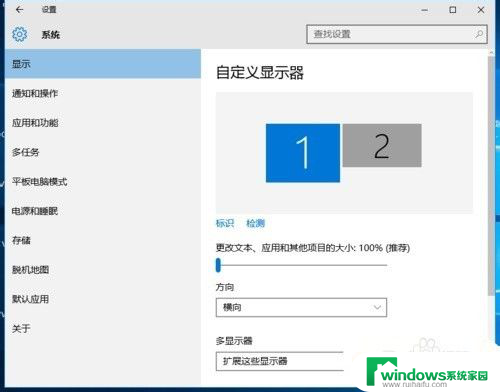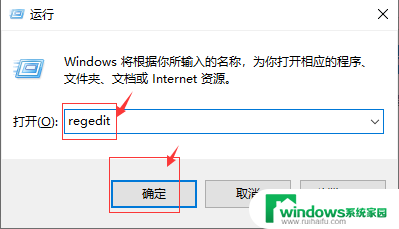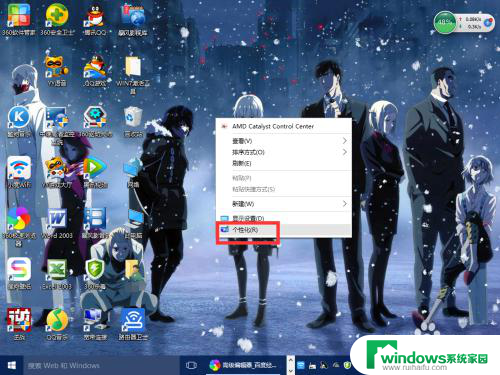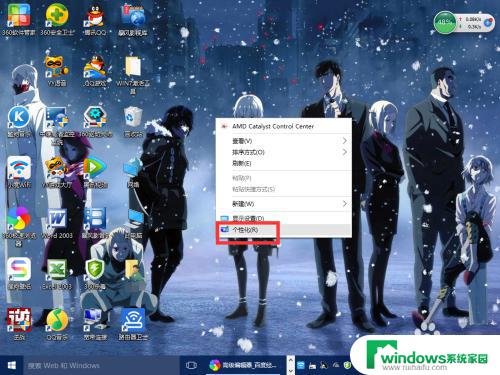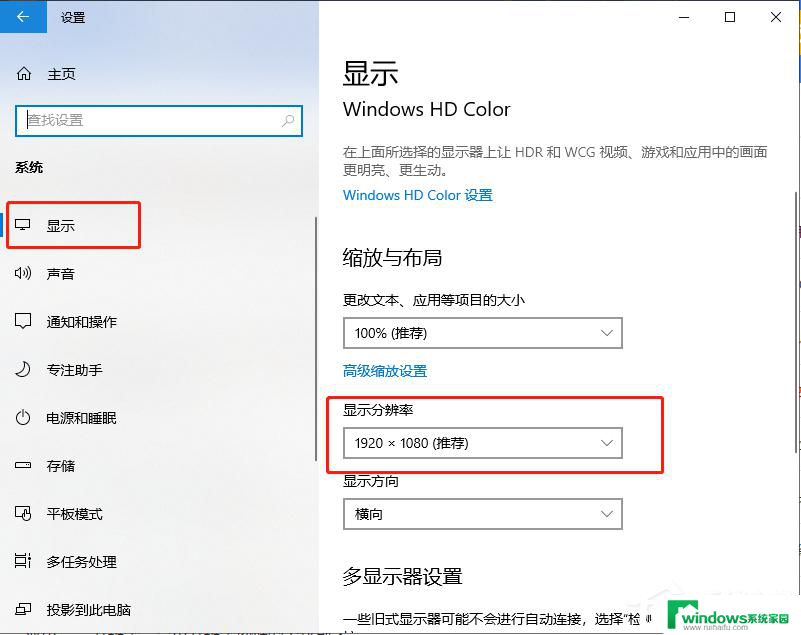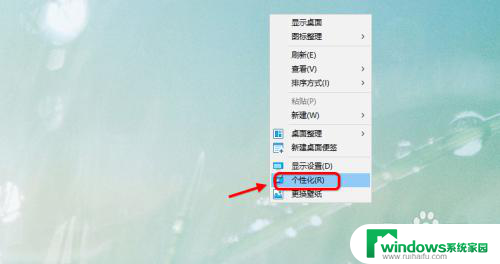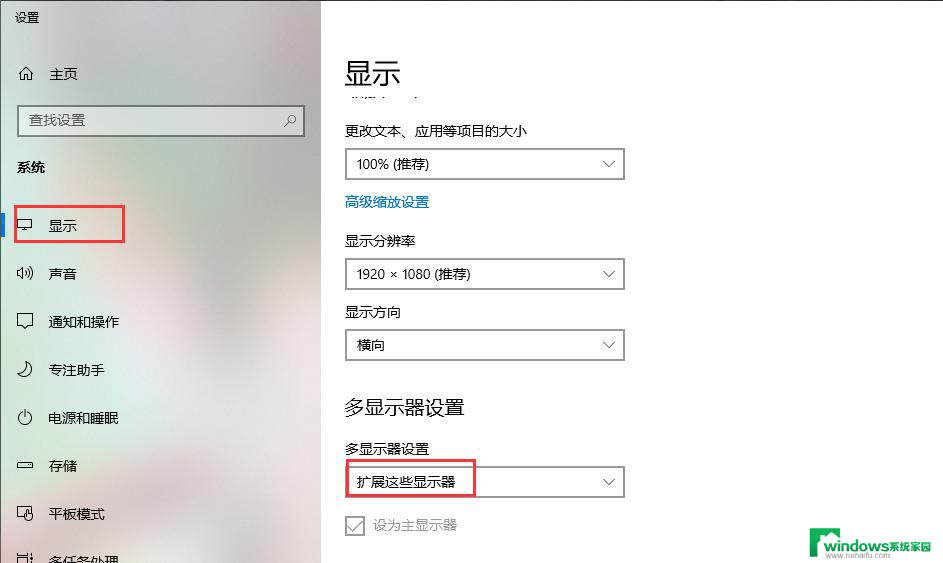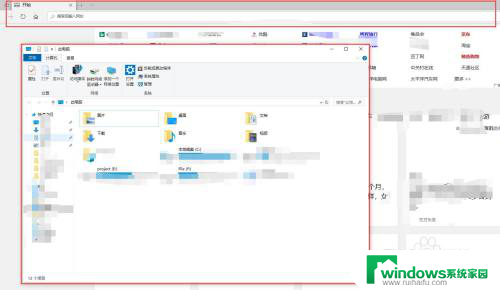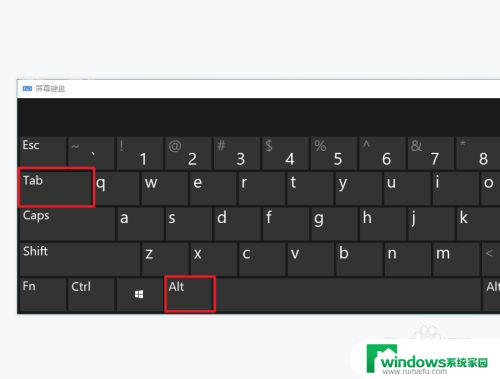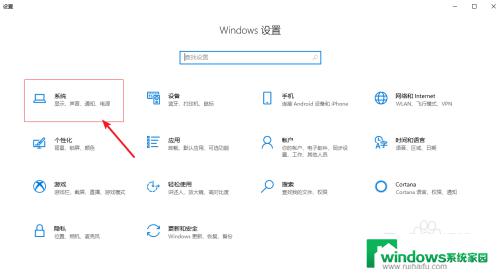win10电脑分成四个独立屏幕 WIN10如何将屏幕分为四个窗口
win10电脑分成四个独立屏幕,现代科技的发展使得电脑在我们的生活中扮演着越来越重要的角色,而随着Windows 10操作系统的问世,我们可以更加便捷地进行多任务处理。其中将屏幕分成四个独立窗口的功能尤为引人注目。无论是工作、学习还是娱乐,这一功能都能极大地提高我们的效率。WIN10如何实现屏幕分为四个窗口呢?让我们一起来探索吧!
具体步骤:
1.电脑桌面打开多个页面,点击其中一个页面的顶部空白处。
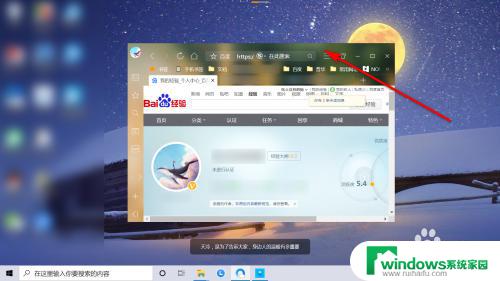
2.按住键盘上的“win+方向键”进行调整,把打开的页面变成四分之一显示。
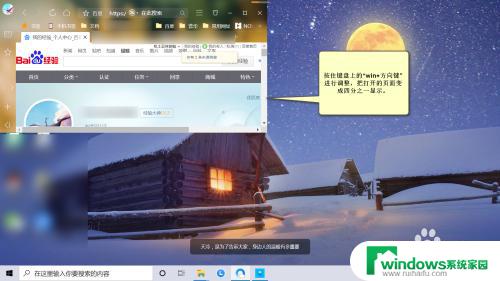
3.打开第二个页面,点击页面的顶部空白处。
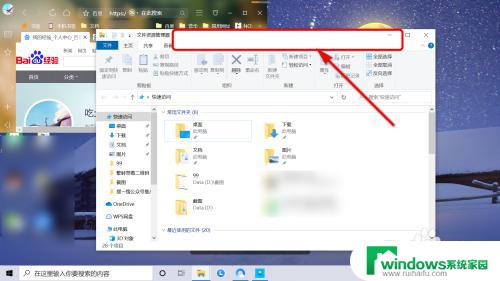
4.同样按住键盘上的“win+方向键”进行调整,把打开的页面变成四分之一显示。
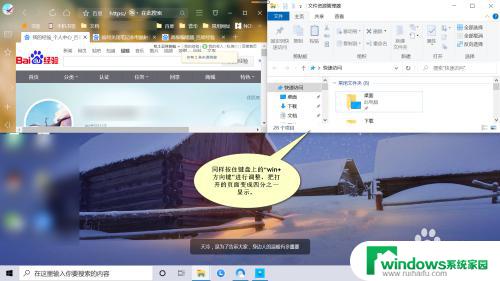
5.再将另外两个页面按照上面的方法“win+方向键”进行调整,形成四个不同的窗口即可。

6.方法总结:
1、电脑桌面打开多个页面,点击其中一个页面的顶部空白处。
2、按住键盘上的“win+方向键”进行调整,把打开的页面变成四分之一显示。
3、打开第二个页面,点击页面的顶部空白处。
4、同样按住键盘上的“win+方向键”进行调整,把打开的页面变成四分之一显示。
5、再将另外两个页面按照上面的方法“win+方向键”进行调整,形成四个不同的窗口即可。

以上是win10电脑分成四个独立屏幕的全部内容,如果您遇到此类问题,可以按照以上步骤进行解决,希望这能对您有所帮助。